La denuncia IRAP 2021
Abbiamo visto sommariamente in un altro articolo cos’è la denuncia IRAP e come riguardi anche le pubbliche amministrazioni. L’articolo risale a due anni fa ma per il mio ente non ci sono modifiche sui dati necessari. Vediamo quindi come compilare materialmente la denuncia IRAP 2021.
ATTENZIONE! Illustrerò il caso di denuncia IRAP per un’amministrazione statale fatta per comunicare solo versamenti IRAP per prestazioni di lavoro dipendente corrisposti al di fuori di Cedolino Unico. I casi di compilazione della denuncia IRAP sono molto più ampi (in altri termini la denuncia IRAP non finisce qui, questa è solo la MIA casistica). Sta al lettore informarsi per vedere se queste istruzioni, che non intendono in alcun modo sostituire quelle dell’Agenzia delle Entrate, sono adeguate alla sua situazione. Declino sin d’ora ogni responsabilità per problemi conseguenti a denunce incomplete, sbagliate ecc.
Per prima cosa, dopo esservi assicurati di avere un pc con i requisiti tecnici minimi (ad es. windows 8 o 10) collegatevi al sito dell’Agenzia delle Entrate alla pagina dedicata al software di compilazione della denuncia IRAP. Ovviamente dovrete scegliere l’ultima versione.
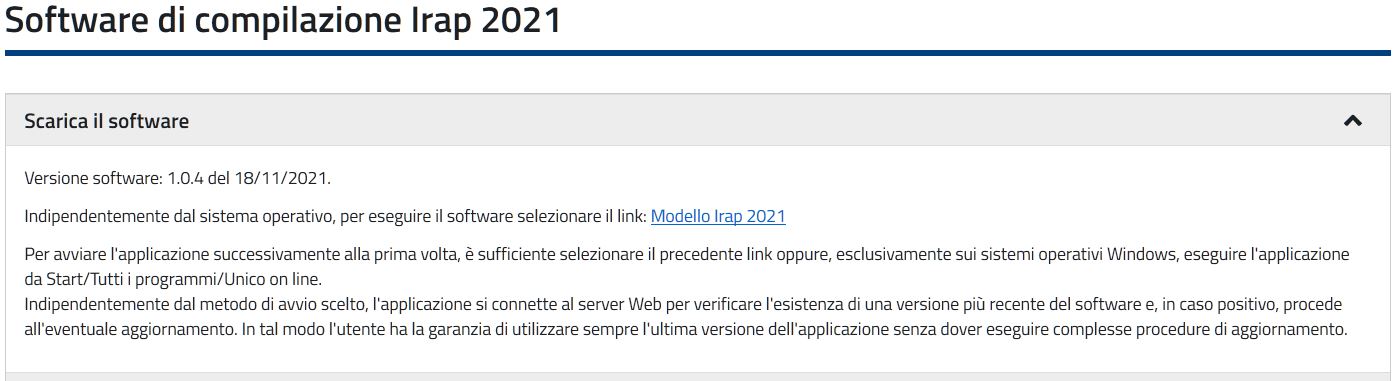 e cliccate sul link Modello IRAP 2021. Si tratta di un programma in Java, quindi vi chiederà quasi certamente di aggiornare Java. Nel caso, acconsentite. Quando avrà finito, si aprirà una schermata come questa:
e cliccate sul link Modello IRAP 2021. Si tratta di un programma in Java, quindi vi chiederà quasi certamente di aggiornare Java. Nel caso, acconsentite. Quando avrà finito, si aprirà una schermata come questa:
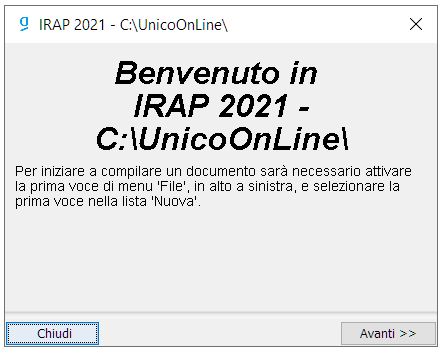
Cliccando “Avanti” si deve quindi scegliere “Soggetto che trasmette la certificazione per proprio conto” e cliccare Fine. Si apre allora questa schermata. Sconsiglio di partire da denunce degli anni precedenti vista la semplicità della procedura.
Cliccare invece l’icona “NEW”
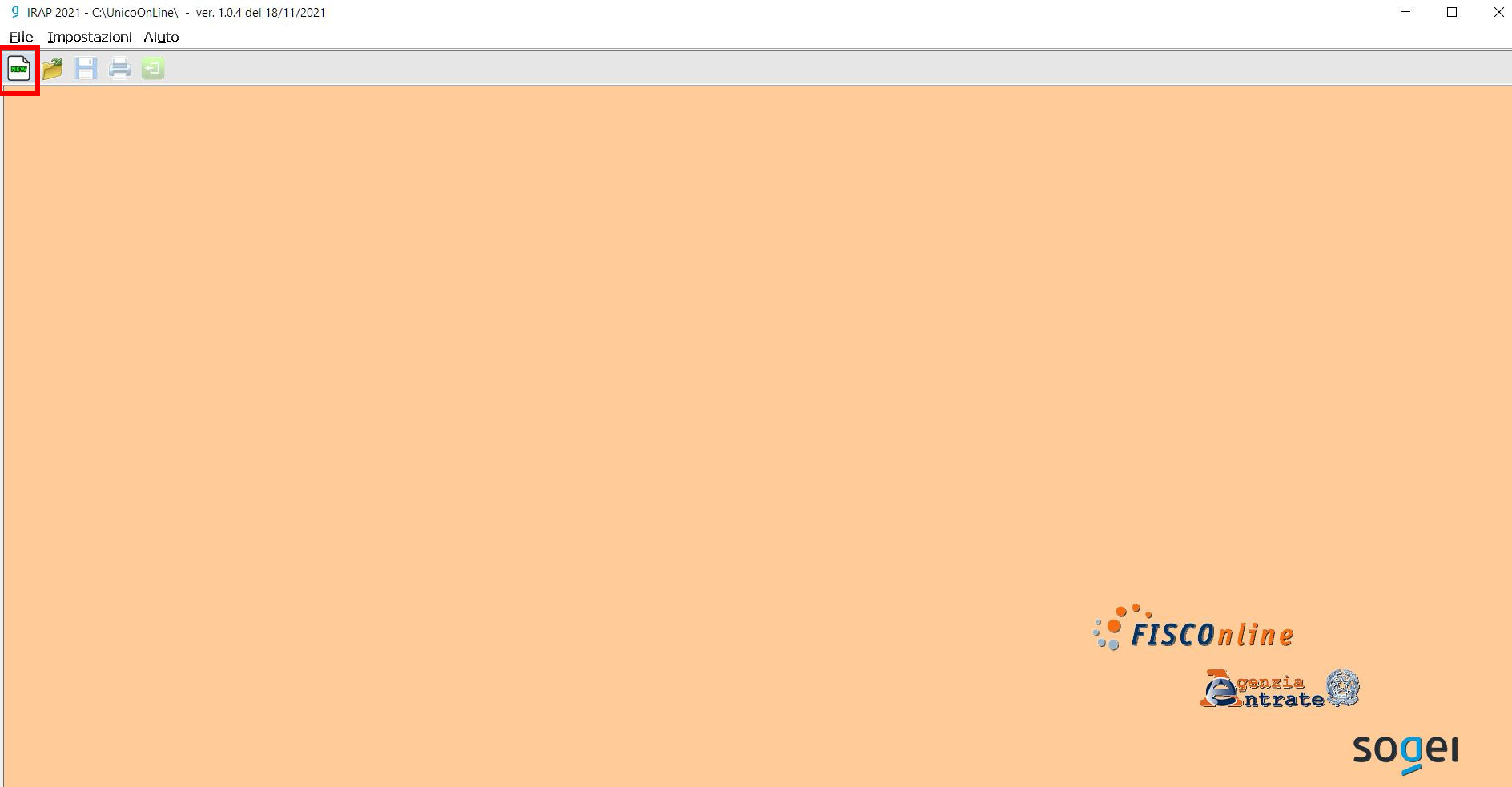
a meno che non si sia interrotto un lavoro a metà (nel qual caso lo si recupera con ‘apri’). Si avvia quindi la compilazione assistita:
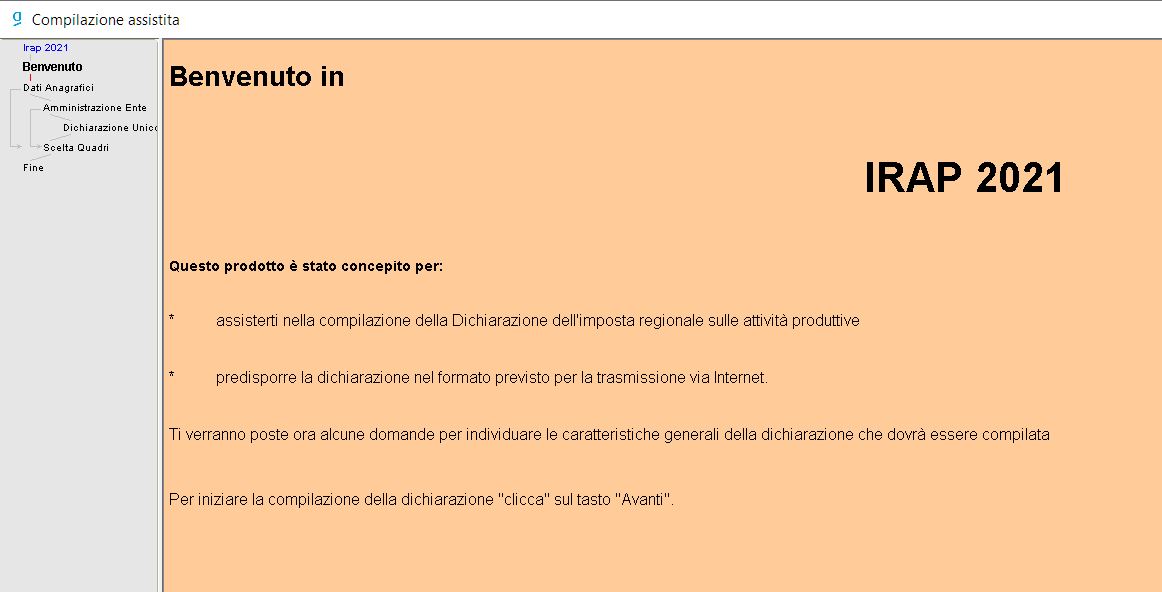
Cliccare “avanti”.
Si deve ora indicare chi è che sta trasmettendo la dichiarazione. Nel nostro caso spuntare “Altri soggetti” e inserire prima il suo codice fiscale, poi la sua denominazione.
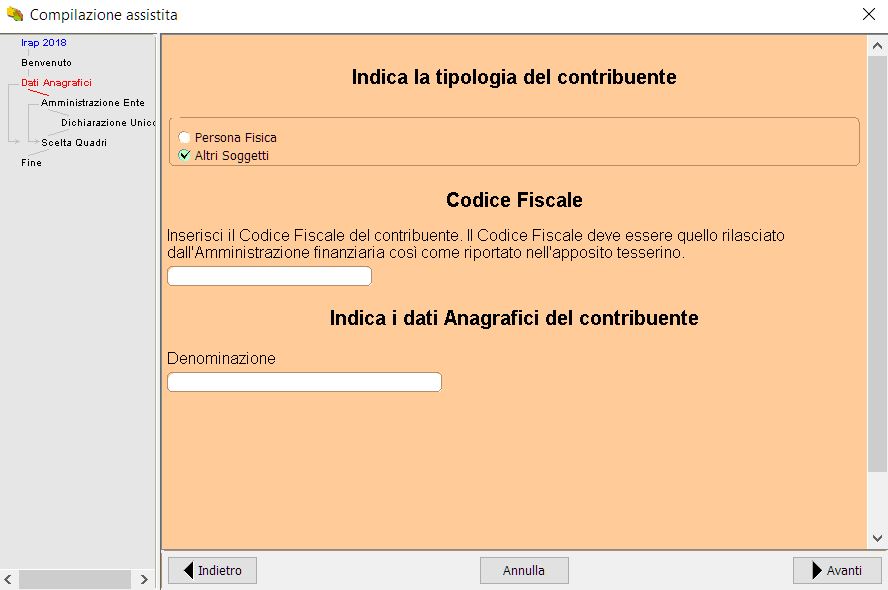
Il software ci chiederà se siamo un’amministrazione pubblica, chiaramente spuntiamo Sì. Comparirà un quadratino che chiede se ci sono più funzionari delegati ai versamenti IRAP. Nel mio caso non devo barrare la casella. Se nella vostra PA ci sono più funzionari delegati ma un solo soggetto che trasmette la dichiarazione, leggete attentamente le istruzioni dell’Agenzia Entrate.
Cliccando “avanti” compare una pagina in cui dovremo indicare quali quadri ci interessa compilare, a seconda della nostra situazione. Nel mio caso li devo selezionare tutti.

Una volta cliccato “Avanti” e quindi “Fine” la parte preliminare è conclusa e si può passare alla compilazione vera e propria.
Il frontespizio
Il frontespizio contiene i dati del sostituto d’imposta e del suo legale rappresentante. Vi si accede cliccando su “Dati anagrafici”, visibile in questa schermata nella parte a sinistra, e quindi sull’icona a forma di matita subito sopra:
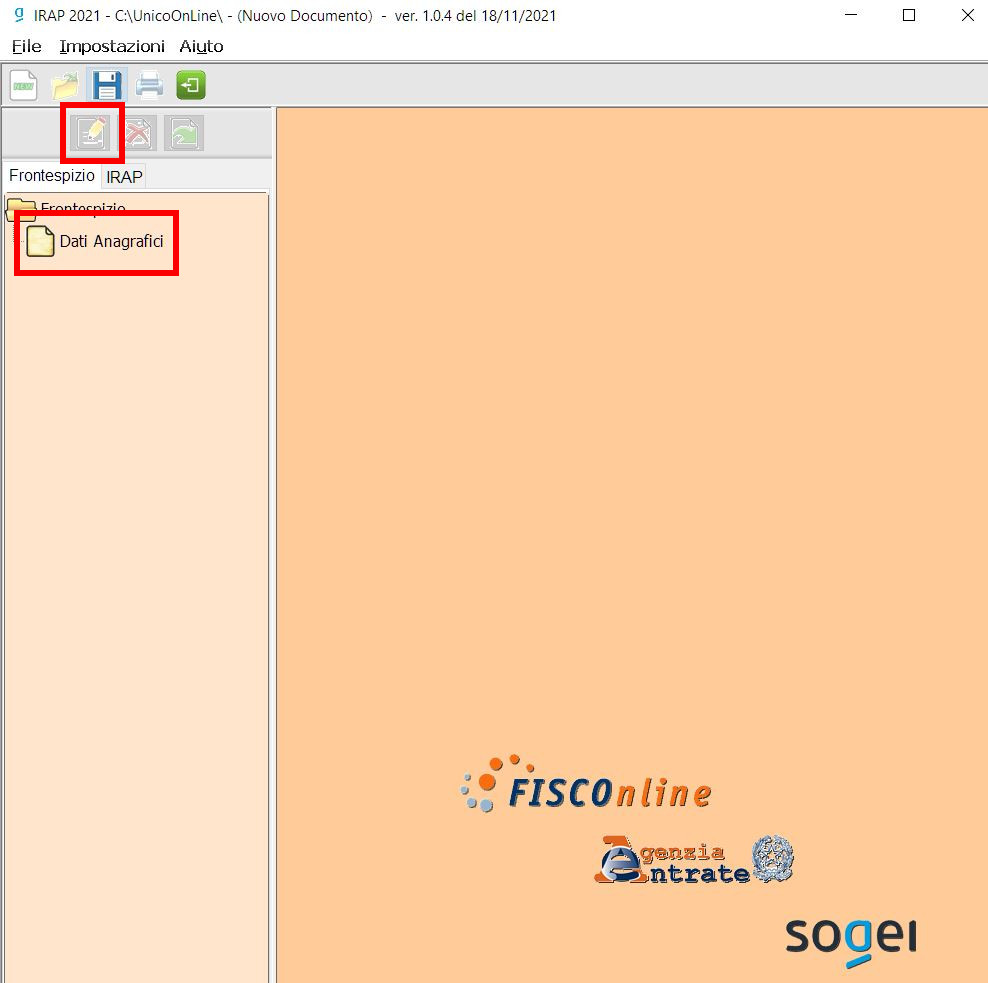
Nel riquadro a destra si aprirà allora una schermata con alcuni semplici campi da compilare. Il frontespizio si ripete pressochè identico ogni anno, quindi importare la dichiarazione dell’anno prima significa trovarlo già compilato. Tuttavia è talmente semplice che compilarlo da zero costa poca fatica. I dati sono quasi gli stessi delle altre denunce fiscali.
Scegliete la regione, inserite la PEC, compilate il periodo d’imposta 1-1-2020 – 31-12-2021 Attenzione, l’anno va scritto sempre di 4 cifre!
Nella sezione “Soggetti diversi dalle persone fisiche”, per il mio caso indico “Stato:1”, “Natura giuridica 55”, “Situazione 6”, valutate voi cosa dovete selezionare per la vostra situazione.
Nella sezione “Dichiarante diverso dal contribuente” inserite i dati del legale rappresentante dell’ente. “Data carica” è la data in cui ha assunto la carica di legale rappresentante.
Bisogna inoltre spuntare in basso la casella “firma del dichiarante”.
Fatto questo, il frontespizio è compilato. Cliccando ‘conferma’ i dati saranno salvati e sottoposti a un primo controllo di congruità.
Se tutto va bene non ci saranno messaggi di errore e potremo chiudere il quadro. Se invece ci sono problemi, il sistema lo segnalerà con un popup.
A questo punto si può passare alla compilazione dei quadri interni della denuncia IRAP, attivabili dalla linguetta “IRAP”.
Prima di cliccare sulla linguetta però bisogna chiudere la schermata di destra con il tasto apposito. Non è infatti possibile passare da una schermata a un’altra con la schermata di destra aperta. Questa regola vale anche per tutti i quadri interni della denuncia.
Possiamo passare quindi a compilare i diversi quadri della denuncia IRAP
Segue: Come compilare i quadri interni della denuncia IRAP 2021
Per scaricare lo schema sintetico della procedura di compilazione della denuncia IRAP (schema del 2018 ma tuttora valido), clicca qui.
Per restare informati sui prossimi articoli, iscrivetevi alla newsletter!

Quest’opera è distribuita con Licenza Creative Commons Attribuzione – Non commerciale – Condividi allo stesso modo 4.0 Internazionale.
